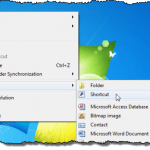
Si ejecuta varias aplicaciones simultáneamente en Windows durante largos períodos de tiempo, probablemente note que el rendimiento de su sistema disminuye gradualmente con el tiempo. Cuando cierra una aplicación desde dentro de la aplicación o mediante el Administrador de tareas, es posible que las tareas o los subprocesos asociados con la aplicación no se liberen completamente. Esto vincula los recursos de memoria de su sistema y hace que su sistema se vuelva lento y posiblemente inestable. Puede pensar que la única forma de resolver este problema es reiniciar su máquina. Encontramos una forma fácil de vaciar la memoria caché sin reiniciar la computadora.
Para vaciar fácilmente el caché de memoria de Windows, crearemos un acceso directo que contenga un comando que realizará la tarea. Para hacer esto, haga clic derecho en un área vacía del escritorio y seleccione Nuevo | Atajo desde el menú emergente.

los Crear acceso directo Aparece el cuadro de diálogo. Copie y pegue el siguiente comando en el Escriba la ubicación del artículo Cuadro de edición en la primera pantalla del cuadro de diálogo.
% windir% \ system32 \ rundll32.exe advapi32.dll, ProcessIdleTasks
Hacer clic Siguiente.

En la siguiente pantalla, ingrese un nombre para el atajo en la Escribe un nombre para este atajo cuadro de edición y haga clic Terminar.

Es posible que su acceso directo se haya colocado donde hizo clic con el botón derecho para crear el nuevo acceso directo. Si desea que esté alineado con sus otros accesos directos, haga clic con el botón derecho en un espacio vacío del escritorio y seleccione Ver | Organizar automáticamente los iconos desde el menú emergente.

Cuando su sistema Windows se siente como si no respondiera a los comandos tan rápido como debería, ejecute este comando usando el atajo conveniente. El rendimiento de su sistema debería mejorar.

También puede colocar el acceso directo en la barra de tareas para acceder fácilmente con un solo clic. Para hacer esto, haga clic derecho en el acceso directo y seleccione Pin a la barra de tareas desde el menú emergente.
NOTA: También puede agregar el atajo a la comienzo menú usando el Anclar al menú Inicio Opción en el menú emergente.

Creamos este acceso directo en Windows 7 para el ejemplo de esta publicación, pero este acceso directo también funcionará en Windows Vista y Windows XP.
NOTA: Para acceder con un solo clic al acceso directo en Windows XP, arrastre el icono en el escritorio a la barra de Inicio rápido. El icono no se moverá; una copia del icono estará disponible tanto en el escritorio como en la barra de inicio rápido. ¡Disfrutar!

